
Viele von uns verfügen über mehrere Cloud-Speicherkonten mit mehreren Diensten wie Google Drive, Dropbox, OneDrive usw. Cloud-Speicher ist eine großartige Erfindung, die die Sicherheit und den Zugriff auf sie von nahezu überall spektakulär macht. Aber je mehr Cloud-Accounts Sie haben, desto mehr Arbeit braucht es, um mit ihnen Schritt zu halten. Was wäre, wenn Sie alle Ihre Cloud-Laufwerke über eine einzige Schnittstelle verwalten könnten? Darum geht es bei MultCloud und in diesem Artikel werden wir diesen Service für Sie überprüfen.
HINWEIS: Der Name des Dienstes lautet nicht "Multi-Cloud", sondern "Multi-Cloud". Etwas verwirrend und leicht zu vertippen.
So richten Sie Ihr Konto mit MultCloud ein
MultCloud ist eine webbasierte App - momentan ist keine andere Schnittstelle verfügbar. Beginnen Sie mit der MultCloud-Hauptseite. Beachten Sie, dass es sich um eine sichere Anmeldung handelt, falls Sie Bedenken hinsichtlich der Sicherheit haben. Klicken Sie auf Create a Account, um zu beginnen.
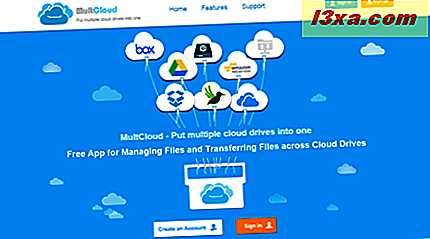
Sie erhalten ein Formular, um Ihren Benutzernamen, Ihre E-Mail-Adresse und Ihr Passwort einzugeben. Achten Sie darauf, ein sicheres Passwort zu wählen und verwenden Sie nicht dasselbe, das Sie für ein anderes Cloud-Speicherkonto verwenden. Wenn du Hilfe brauchst, haben wir genau das Richtige für dich: Passwort-Sicherheit: Verwandle deine dummen Gewohnheiten in Geek-Gewohnheiten.

Sobald Sie diese Informationen eingegeben und auf " Konto erstellen" geklickt haben, erhalten Sie eine E-Mail mit dem Link zur Bestätigung Ihres Abonnements. Klicken Sie auf den Link und Sie können loslegen. Möglicherweise stellen Sie fest, dass Englisch nicht die Hauptsprache der Personen ist, die MultCloud erstellt haben, und das ist bei vielen Interaktionen offensichtlich, die Sie mit diesem Dienst haben werden. :)

OK, ich bin in, was als nächstes?
Klicken Sie auf dem Hauptbildschirm auf Add Cloud Drives.

Sie erhalten eine Liste mit Optionen. Klicken Sie auf den Cloud-Service, den Sie hinzufügen möchten, und klicken Sie dann auf Weiter .
Sie können jeweils nur einen Service auswählen. Wie Sie sehen können, sind Dropbox, Google Drive, OneDrive, Amazon S3, SugarSync, Box, Kopieren, WebDev, FTP, CloudMe, Cubby, MyDrive, WEB.DE, Yandex, HiDrive und BailDu die Dienste, mit denen Sie jetzt verlinken können.

Hier haben wir uns für OneDrive entschieden . Das kommt als nächstes.

Klicken Sie auf OneDrive-Konto hinzufügen und Sie werden auf eine sichere Microsoft-Seite geleitet, die MultCloud Zugriff auf Ihr OneDrive- Konto gewährt .

Nachdem Sie den Benutzernamen und das Passwort Ihres Kontos eingegeben haben, erhalten Sie eine weitere Möglichkeit, Ihre Meinung zu ändern.

Wenn Sie Ihr Konto hinzugefügt haben, sehen Sie eine Liste mit Dateien und Ordnern. Auf der linken Seite sehen Sie auch einen Link zum Hinzufügen weiterer Cloud-Konten. Fügen Sie so viele hinzu, wie Sie möchten.

So verbinden Sie mehrere Cloud Storage Accounts
Sobald Sie die Konten verbunden haben, können Sie sie über den Link in der linken Seitenleiste durchsuchen. Um Dateien von einem Cloud-Laufwerk auf ein anderes zu übertragen, ziehen Sie sie einfach aus der Dateiliste auf das andere Cloud-Laufwerk. Hier zeigen wir das Ziehen einer Datei von Google Drive in OneDrive .

MultCloud: Vorsicht und Einschränkungen
Die Verknüpfung Ihrer Cloud-Konten ist sehr einfach. Wenn Sie jedoch entscheiden, dass Sie die Konten nicht mehr über MultCloud verknüpft haben möchten, müssen Sie jeden einzelnen Cloud-Dienst einzeln aufrufen und MultCloud den Zugriff entziehen. Sie können mit der rechten Maustaste auf den Namen eines Laufwerks in der Seitenleiste klicken und Entfernen wählen, aber das entfernt nur den Namen des Laufwerks aus der Liste. Es widerruft nicht den Zugriff, den MultCloud auf Ihr Cloud-Speicherkonto hat.
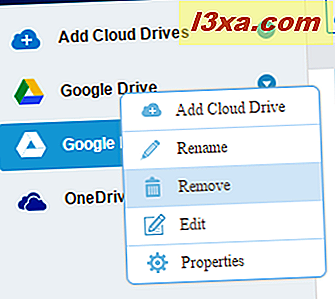
Die größte Einschränkung ist jedoch, dass MultCloud nur ein Dateimanager ist. Sie können Dateien verschieben, Sie können nach einer bestimmten Datei auf allen Laufwerken suchen, und Sie können Dateien auf ein ausgewähltes Laufwerk hochladen, aber Sie können sie nicht anzeigen oder bearbeiten. Wenn Sie also Ihre Dateien ansehen oder bearbeiten möchten, sobald sie übertragen wurden, müssen Sie trotzdem zu den einzelnen Cloud-Laufwerken gehen.
Produkt bewertet 3/5Urteil
MultCloud macht es sehr einfach, Dateien von einem Cloud-Laufwerk auf ein anderes zu verschieben, und die Benutzeroberfläche ist gut gestaltet und leicht zu verstehen. Das Hinzufügen von Laufwerken aus mehreren Cloud-Speicherkonten ist einfach, aber das Entfernen des Zugriffs auf diese Laufwerke bedeutet, dass Sie zu jedem Konto navigieren und das Verfahren zum Verweigern des Zugriffs auf MultCloud befolgen müssen . Und es gibt nicht viel, was Sie mit Ihren Cloud-Speicherdateien tun können, außer sie zu verschieben. Der Dienst wird am besten für Leute funktionieren, die mit ihren Cloud-Accounts nur eine leichte Verwaltung und Dateiwartung von einer bequemen Schnittstelle aus durchführen möchten. Da es kostenlos und einfach zu benutzen ist, lohnt es sich, zu überprüfen, ob es Ihren Bedürfnissen entspricht. Wir hoffen, dass der Dienst in Zukunft erweitert wird, um ihn wirklich nützlich zu machen.



